- Зохиолч Jason Gerald [email protected].
- Public 2023-12-16 11:28.
- Хамгийн сүүлд өөрчлөгдсөн 2025-01-23 12:27.
Google Chromecast нь утас эсвэл компьютерээс HDTV дэлгэц рүү контент дамжуулах боломжийг танд олгоно. Энэхүү хямд, ашиглахад хялбар төхөөрөмжөөр та кабелийн телевизийн захиалгыг хямд үнээр цуцлах боломжтой. Chromecast -аа тохируулаад дуртай сайтуудаасаа үзэхийн тулд үүнийг ашиглаарай.
Алхам
3 -ийн 1 -р арга: Chromecast -ийг холбох

Алхам 1. Chromecast -ийн хайрцгийг задлаарай
Chromecast хайрцгийн дотор та Chromecast, USB кабель, цэнэглэгч кабелийг олох болно.
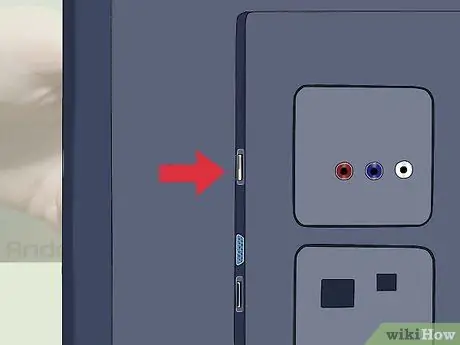
Алхам 2. HDMI кабелийг HDTV -ийнхээ ар талд эсвэл ирмэг дээр байрлуул
Та мөн ТВ нь Chromecast -ийг ажиллуулах USB порттой эсэхийг олж мэдэх хэрэгтэй. Хэрэв таны ТВ USB портгүй бол та Chromecast -ийнхаа залгуурыг өгөх шаардлагатай болно.

Алхам 3. Хэрэв та USB порт ашиглан төхөөрөмжийг асаахыг хүсвэл USB кабелийг Chromecast -ийн ар талд холбоно уу
Үгүй бол цэнэглэгчийн нэг үзүүрийг төхөөрөмжид, нөгөө үзүүрийг цахилгаан залгуурт холбоно уу.

Алхам 4. Chromecast -ийг телевизийн HDMI порт руу холбоно уу

Алхам 5. HDTV -ээ асаагаад "Оруулах" товчийг дарна уу
Таны Chromecast -тэй тохирох HDMI оролтыг олоорой. Тохирсон оролтыг тоонуудаар зааж өгч болно, жишээлбэл HDMI, HDMI2 эсвэл HDMI3.
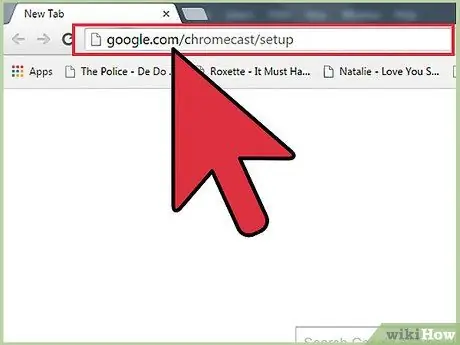
Алхам 6. Ухаалаг утас эсвэл компьютер ашиглан тохиргоог хийж дуусгана уу
Google.com/chromecast/setup хаягаар орж бүртгэлээ үүсгээд Chromecast тохиргооны нэрийг анхаарна уу.
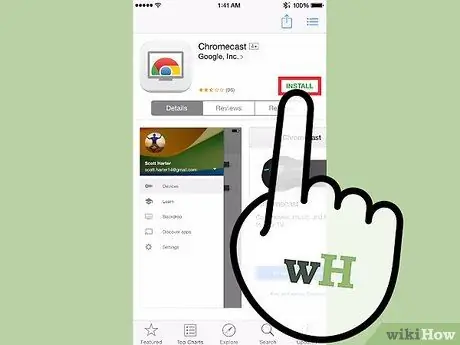
Алхам 7. Chromecast програмыг утас эсвэл компьютер дээрээ татаж аваарай
Хэрэв та зөөврийн компьютер ашиглаж байгаа бол зөөврийн компьютер дээрээ татаж авах лавлах руу ороод програмыг суулгах файлыг давхар товшино уу. Chromecast програмыг нээж, дараа нь апп -д Chromecast -аа олоорой.
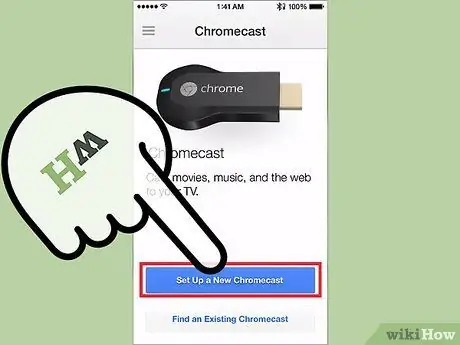
Алхам 8. Chromecast -ийг холбоно уу
Та төхөөрөмж, телевизийн дэлгэц дээр ижил үсэг тоон кодыг харах болно.
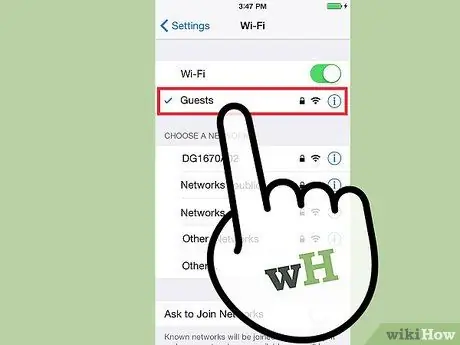
Алхам 9. Chromecast програмыг компьютертэйгээ ижил Wi-Fi сүлжээнд холбоно уу
3 -ийн 2 -р арга: Chromecast -ийг гар утсаар ашиглах
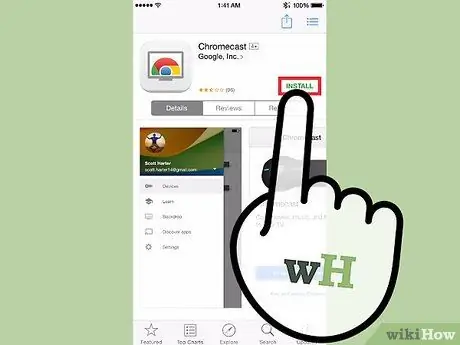
Алхам 1. Chromecast програмыг App Store эсвэл Google Play дээрээс татаж аваарай
Аппыг нээгээд дээрх зааврыг ашиглан төхөөрөмжөө Chromecast -тай холбоно уу. Та хамгийн сүүлийн үеийн Chromecast програмыг ашиглаж байгаа тул програмаа байнга шинэчилж байх хэрэгтэй.
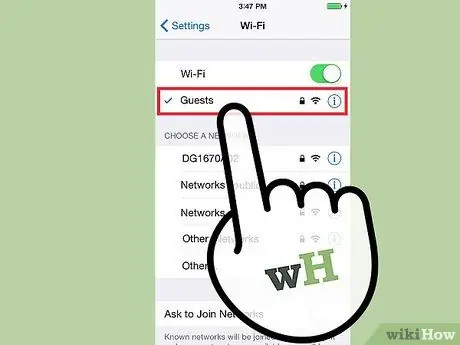
Алхам 2. Таны төхөөрөмж Chromecast-тай ижил Wi-Fi сүлжээнд байгаа эсэхийг шалгаарай
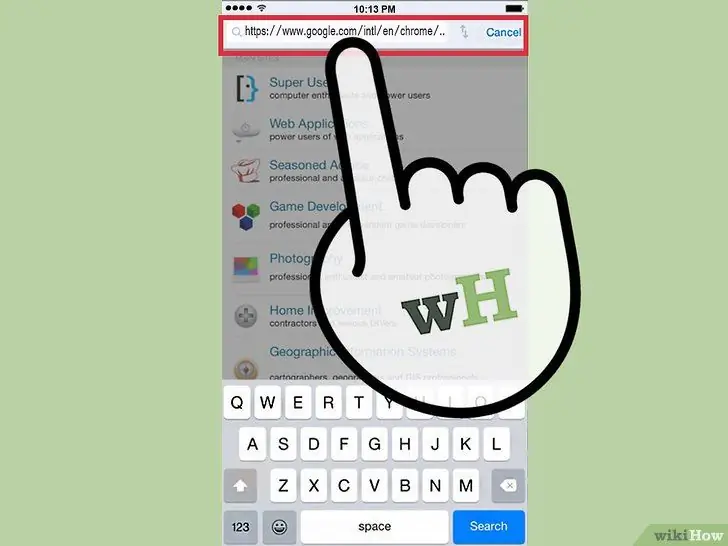
Алхам 3. Дэмжигдсэн програмуудыг төхөөрөмжид татаж аваарай. Та дэмжигдсэн програмуудын жагсаалтыг https://www.google.com/intl/en/chrome/devices/chromecast/apps.html дээрээс харах боломжтой.
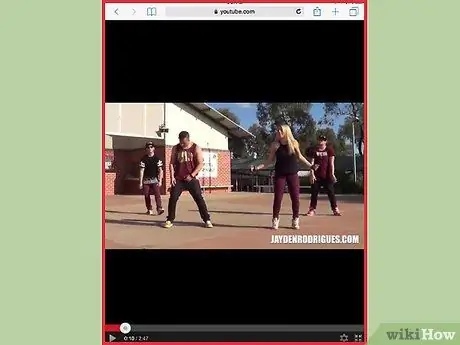
Алхам 4. Дэмжигдсэн програмыг нээгээд дараа нь цацахыг хүсч буй контентыг сонгоно уу
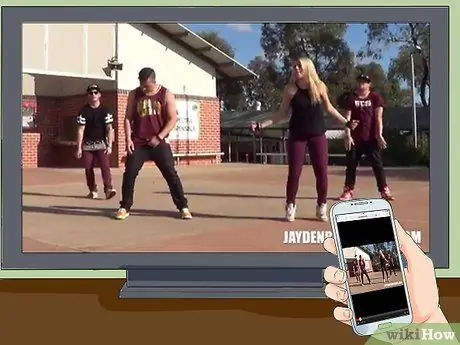
Алхам 5. Broadcast товчлуур дээр дарна уу
Төхөөрөмжөөс цацаж эхэлмэгц энэ товчлуур цэнхэр өнгөтэй болно.
3 -ийн 3 -р арга: Chromecast -ийг зөөврийн компьютер ашиглан ашиглах
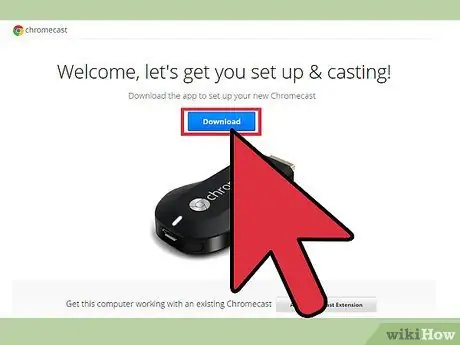
Алхам 1. Хэрэв танд Google Chrome байхгүй бол хөтчийг татаж аваарай
Google Chrome ашиглан үзэхийг хүсч буй контентыг нээнэ үү. Chromecast нь Google Chrome -д ашиглах зориулалттай.
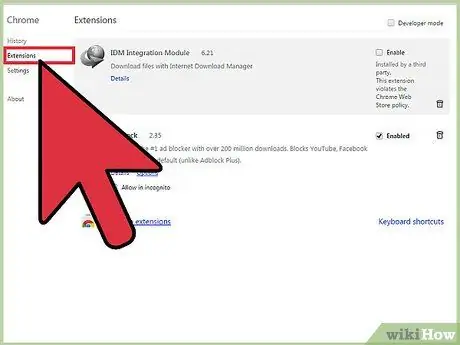
Алхам 2. Цонхны цэс> Өргөтгөлүүд дээр дарна уу
Хэрэв Chromecast өргөтгөлийг суулгаагүй байгаа бол Get More Extensions холбоос дээр дараад өргөтгөлийг суулгана уу.
Та хөтөчөө дахин эхлүүлэх шаардлагатай болж магадгүй юм
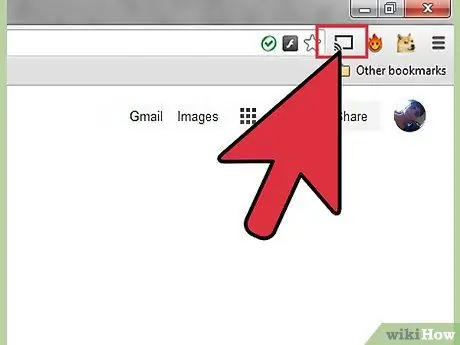
Алхам 3. Долгионтой жижиг дөрвөлжин хэлбэртэй Broadcast товчийг хайна уу
Дамжуулж эхлэхэд бэлэн болсны дараа товчлуурыг дарна уу.
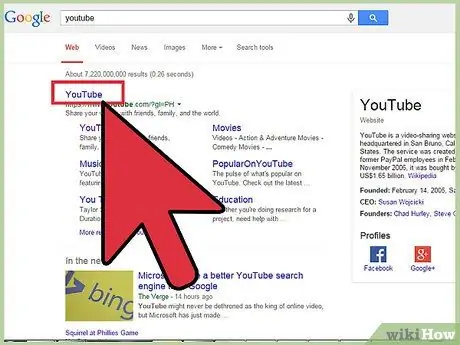
Алхам 4. Netflix, YouTube, Hulu Plus, HBO Go, Watch ESPN, Showtime Anywhere, Google Play зэрэг Google Chrome -д зориулагдсан сайтуудад зочлоорой
Шаардлагатай бол сайт дээрх данс руугаа нэвтэрнэ үү.
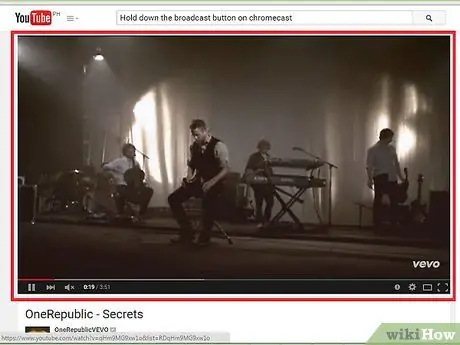
Алхам 5. Тоглуулахыг хүссэн контентоо сонгоод Broadcast товчийг дарна уу
Chromecast хөтөчөөс дохиог аваад контент тоглуулж эхэлнэ.
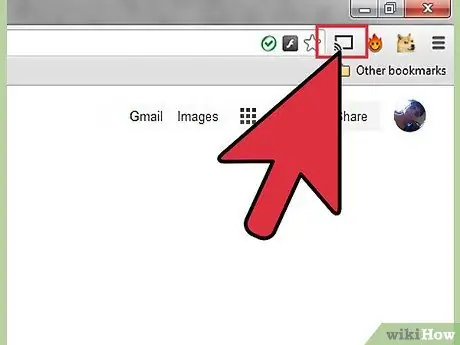
Алхам 6. Хөтчийн табыг Chromecast -д харуулахын тулд өргөн нэвтрүүлгийн товчлуурыг дарна уу
Товчлуурыг дарж хадгалснаар та компьютерээсээ ямар нэгэн контент харуулах сонголт болох tabcast сонголтыг ашиглах боломжтой болно.






